converta MPG / MPEG para MP4 com velocidade rápida e alta qualidade de imagem / som.
- Converter AVCHD para MP4
- Converter MP4 para WAV
- Conversão MP4 para WebM
- Conversão MPG para MP4
- Converter SWF para MP4
- Converter MP4 para OGG
- Converter VOB para MP4
- Converter M3U8 em MP4
- Converter MP4 para MPEG
- Incorporar legendas no MP4
- Divisores MP4
- Remover áudio do MP4
- Converta vídeos 3GP para MP4
- Editar arquivos MP4
- Converter AVI para MP4
- Converter MOD para MP4
- Converter MP4 para MKV
- Conversão WMA para MP4
- Converter MP4 para WMV
Guia completo sobre edição de vídeo Adobe [Premiere Pro e After Effects]
 atualizado por Lisa Ou / 22 de março de 2024 16:30
atualizado por Lisa Ou / 22 de março de 2024 16:30Bom dia! Tenho um cliente de outro país que deseja que seus vídeos sejam editados profissionalmente porque ele os enviará em suas contas de mídia social. Como assistente virtual, quero impressioná-lo porque este é meu primeiro projeto com ele e quero que seja perfeito. Ele sugeriu que eu usasse programas de edição de vídeo da Adobe. Porém, não sei como usá-los porque é a primeira vez. Você pode me ajudar a aprender esses programas? Muito obrigado antecipadamente!
Você pode descobrir vários existentes que valem a pena ferramentas de edição de vídeo online, como programas Adobe para edição de vídeo. Neste post serão apresentados 2 programas para ajudá-lo a editar seus vídeos profissionalmente. O que você está esperando? Descubra-os abaixo e conheça suas funções, inclusive suas diferenças. Ir em frente.
![Guia completo sobre edição de vídeo Adobe [Premiere Pro e After Effects]](https://www.fonelab.com/images/video-converter-ultimate/adobe-video-editing/adobe-video-editing.jpg)

Lista de guias
Parte 1. Como usar o Adobe Premiere Pro
A edição de vídeo Adobe Premiere Pro é principalmente o software de edição de vídeo profissional mais usado em seus computadores. Ele contém recursos complexos que você certamente gosta de usar devido à sua conveniência. Ele suporta edição não linear, permitindo editar videoclipes, faixas de áudio e muito mais. Além disso, o software permite que seus usuários realizem múltiplas tarefas. Você pode editar vários vídeos e faixas de áudio ao mesmo tempo. Além disso, o Adobe Premiere Pro é conhecido por conter vários efeitos e transições para vídeos que os tornam estéticos e de reprodução suave.
O Video Converter Ultimate é o melhor software de conversão de vídeo e áudio que pode converter MPG / MPEG para MP4 com velocidade rápida e alta qualidade de imagem / som.
- Converta qualquer vídeo / áudio como MPG, MP4, MOV, AVI, FLV, MP3, etc.
- Suporta conversão de vídeo HD 1080p / 720p e 4K UHD.
- Recursos poderosos de edição, como Aparar, Cortar, Girar, Efeitos, Aprimorar, 3D e muito mais.
Porém, esse tipo de profissional precisa de um computador potente pela complexidade das ferramentas que ele contém. Se o seu computador funcionar normalmente, você poderá enfrentar atrasos e travamentos durante os procedimentos de edição de vídeo. Você atende aos requisitos para ter o software de edição de vídeo Adobe Premiere Pro? Siga as etapas detalhadas abaixo para saber como usá-lo. Ir em frente.
Passo 1Baixe a ferramenta em seu computador, configure-a e execute-a em seguida. No canto inferior esquerdo, clique com o botão direito e escolha o Nova lixeira botão. Nomeie todas as caixas que você criou posteriormente. Clique na lixeira de sua preferência e importe os vídeos que você irá editar do seu computador para o software.
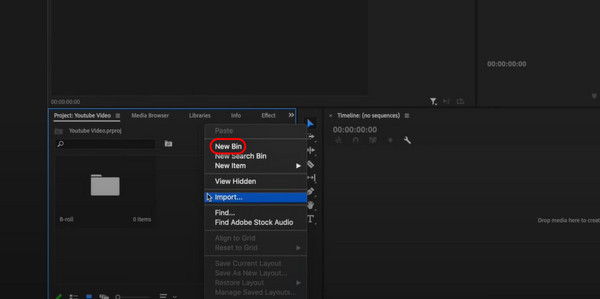
Passo 2Clique com o botão direito no vídeo a ser editado e escolha o Novo Item > Seqüência botões. Personalize-o e clique no botão OK botão para aplicar as alterações. Edite-o posteriormente, dependendo das ferramentas que você prefere usar. Mais tarde, clique no Envie o botão na parte superior e escolha o Exportações > Mídia botão para salvar os vídeos editados.
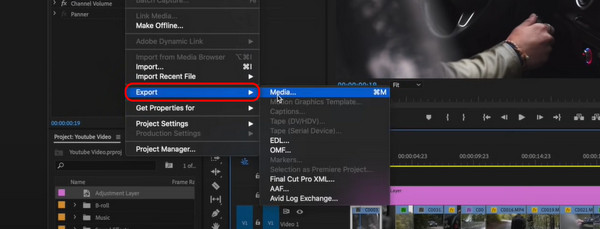
Parte 2. Como usar o Adobe After Effects
A edição de vídeo Adobe After Effects é outro programa associado à Adobe. O fato é que este software se concentra em colocar efeitos gráficos e de movimento em seus vídeos. Significa que se concentra em dar boa cinematografia e qualidade aos seus vídeos. Ele suporta camadas e composição de seus vídeos. O software permite adicionar clipes, textos, imagens e outras coisas aos seus vídeos em uma hierarquia em camadas. Além disso, permite usar as ferramentas de animação que oferece. Inclui opções de atenuação, animações baseadas em expressões, animações de quadro-chave e muito mais.
Assim como o programa anterior da Adobe, o Adobe After Effects também precisa de um computador poderoso para armazenar suas ferramentas complexas e evitar problemas futuros no processo do computador. Quer saber como usar as ferramentas mencionadas? Siga as etapas abaixo.
Passo 1Configure e inicie a ferramenta após baixá-la em seu computador. Depois disso, importe o vídeo no canto inferior esquerdo. Você verá o vídeo no centro do software. Familiarize-se com todas as ferramentas de edição de vídeo da ferramenta.
Passo 2Por favor, marque o Envie o ícone no canto superior esquerdo. Mais tarde, marque o Exportações botão para salvar o vídeo em seu computador posteriormente.
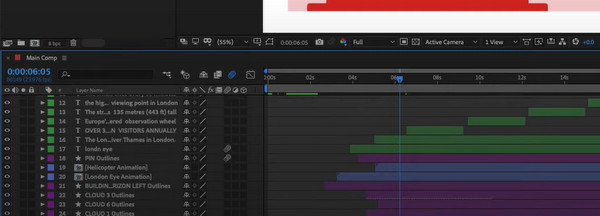
Parte 3. Melhor Alternativa de Edição de Vídeo Adobe
Como mencionamos neste artigo, a edição de vídeo no Adobe Premiere Pro requer habilidades profissionais dentro do procedimento. E se você preferir uma ferramenta de edição de vídeo com recursos fáceis de usar e uma interface simples? Olhos aqui! FoneLab Video Converter Ultimate é o software de edição de vídeo no Windows ou Mac que você está procurando.
O Video Converter Ultimate é o melhor software de conversão de vídeo e áudio que pode converter MPG / MPEG para MP4 com velocidade rápida e alta qualidade de imagem / som.
- Converta qualquer vídeo / áudio como MPG, MP4, MOV, AVI, FLV, MP3, etc.
- Suporta conversão de vídeo HD 1080p / 720p e 4K UHD.
- Recursos poderosos de edição, como Aparar, Cortar, Girar, Efeitos, Aprimorar, 3D e muito mais.
Funcionalidades
- Ele pode converter vídeos rapidamente porque suporta velocidade de conversão rápida.
- Possui um recurso de caixa de ferramentas que contém várias ferramentas adicionais. Inclui Criador de GIF, Video Enhancer, Criador 3D e muito mais.
- Pode mesclar vídeos e arquivos de áudio.
- Você pode adicionar legendas externas aos seus arquivos.
- Oferece mais de 30 temas para efeitos de vídeo.
- Ele permite que você use ferramentas básicas de edição, incluindo aparar, cortar, girar, proporção de aspecto, etc.
Agora vamos saber como FoneLab Video Converter Ultimate funções para editar vídeos em seu computador. Por favor, veja as etapas detalhadas abaixo. Ir em frente.
Passo 1Clique na Download grátis ícone para ter o software em seu computador. Depois disso, a ferramenta precisa ser configurada e iniciada. Por favor clique no MV botão na parte superior para ver a interface de edição de vídeo.

Passo 2Agora, importe o vídeo do seu computador para o software arrastando e soltando-o. Mais tarde, você verá a prévia do vídeo à direita. Por favor, escolha um dos efeitos no Temas seção se você preferir usar uma.
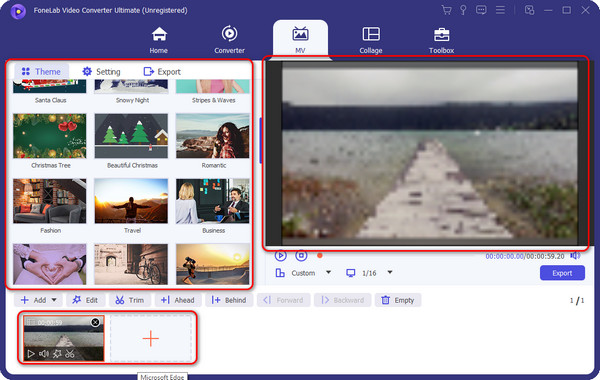
Passo 3Por favor, clique no Editar botão ou magic Wand ícone no canto inferior esquerdo para ver mais recursos de edição. Edite o vídeo dependendo de suas preferências. Você pode usar os recursos Girar e Cortar, Efeito e Filtro, Marca d'água, Áudio e Legenda. Mais tarde, clique no OK para salvar as alterações.
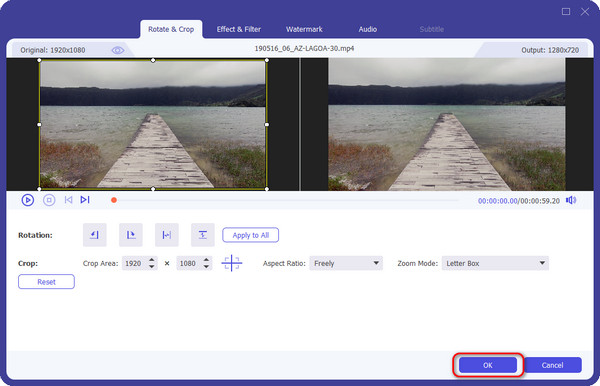
Passo 4Você será redirecionado para a interface inicial. Por favor clique no Exportações botão abaixo da visualização do vídeo para salvá-lo em seu computador.
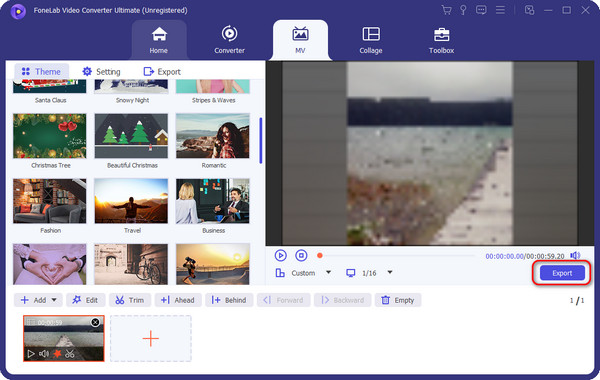
O Video Converter Ultimate é o melhor software de conversão de vídeo e áudio que pode converter MPG / MPEG para MP4 com velocidade rápida e alta qualidade de imagem / som.
- Converta qualquer vídeo / áudio como MPG, MP4, MOV, AVI, FLV, MP3, etc.
- Suporta conversão de vídeo HD 1080p / 720p e 4K UHD.
- Recursos poderosos de edição, como Aparar, Cortar, Girar, Efeitos, Aprimorar, 3D e muito mais.
Parte 4. Perguntas frequentes sobre edição de vídeo da Adobe
O software Adobe Video Editing está disponível para todos os sistemas operacionais?
A acessibilidade do software Adobe Video Editing não é para todos os sistemas operacionais de computador. Os sistemas operacionais exclusivos suportados são Windows e macOS, todas as versões. No entanto, se você é usuário Linux, infelizmente informamos que este sistema operacional mencionado não é compatível.
Posso usar o software Adobe Premiere Video Editing para editar vídeos para plataformas de mídia social?
Sim! Adobe Premiere Video pode editar seus vídeos de forma adequada para plataformas de mídia social porque oferece recursos de edição básicos e profissionais. Inclui a proporção da resolução do vídeo, corte, recorte e muito mais. Algumas plataformas de mídia social suportadas para edição são Facebook, Instagram e YouTube.
O Video Converter Ultimate é o melhor software de conversão de vídeo e áudio que pode converter MPG / MPEG para MP4 com velocidade rápida e alta qualidade de imagem / som.
- Converta qualquer vídeo / áudio como MPG, MP4, MOV, AVI, FLV, MP3, etc.
- Suporta conversão de vídeo HD 1080p / 720p e 4K UHD.
- Recursos poderosos de edição, como Aparar, Cortar, Girar, Efeitos, Aprimorar, 3D e muito mais.
As versões gratuita e paga do Adobe Video Editing são alguns dos softwares mais úteis para vídeos profissionais. Os programas mencionados são adequados para trabalhos que requerem recursos avançados de edição de vídeo. Mas e se você preferir uma interface simples e um software fácil de usar? FoneLab Video Converter Ultimate é o mais recomendado! Ele foi desenvolvido para iniciantes em edição de vídeo e possui recursos fáceis de usar. Quer saber mais sobre o tema deste post? Por favor, comente abaixo; responderemos de todo o coração o mais rápido possível. Obrigado!
